YouTube Kids har eksistert siden 2015 og har vokst til et flott sted for barn å utforske hva YouTube har å tilby trygt. I 2021 utvider selskapet måter for yngre seere å se mer av hva som er tilgjengelig fra streamingtjenesten, sammen med et mer modent grensesnitt med kontrollerte kontoer. I stedet for en egen app, vil disse kontoene bruke den offisielle YouTube-appen, så det er viktig å vite hvordan du oppretter en overvåket konto for barn på Youtube.
Hvis du vil beskytte barnet ditt mot noe av mindre enn passende innhold som kan sees på YouTube, vil du være sikker på at den overvåkede kontoen er riktig konfigurert. YouTube kunngjorde kontrollerte kontoer som en måte for barn i alderen 9+ å se for mer av hva tjenesten tilbyr mens de fremdeles er under retningslinjene som foreldrene har satt. Så om du har plukket opp en av beste telefoner for barn eller kanskje et nettbrett som Lenovo Smart Tab M10 HD det har Googles Kids Space for barnet ditt, her kan du gi dem en tryggere måte å nyte YouTube på.
VPN-tilbud: Lifetime-lisens for $ 16, månedlige planer til $ 1 og mer
Slik oppretter du tilsynskontoer for barna dine på YouTube
Før du kan begynne å konfigurere den kontrollerte kontoen for YouTube, må du ha opprettet barnets Google-konto gjennom Family Link. Overvåket YouTube-kontoer er tilgjengelige for barn under 13 år, men den alderen kan variere avhengig av hva landet du bor i. Når dette er gjort, kan du begynne å konfigurere den kontrollerte kontoen for barnet ditt til å utforske YouTube.
- Åpne YouTube-app på telefonen din.
- Trykk på ** profilbildet ditt *** øverst til høyre på skjermen.
- Velge Innstillinger nederst på skjermen.
- Å velge Foreldreinnstillinger mot toppen av siden.
- Hvis du har opprettet flere barnekontoer i Family Link, velg kontoen du vil konfigurere for en overvåket YouTube-konto.
-
Trykk på Sett opp YouTube.
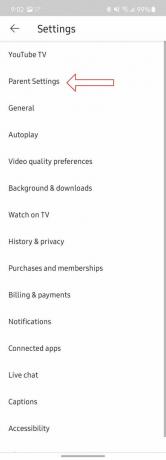

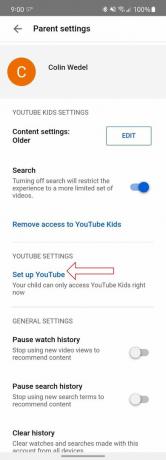 Kilde: Chris Wedel / Android Central
Kilde: Chris Wedel / Android Central - Velge Å VELGE etter gjennomgang av informasjonen angående typen innhold som kan være tilgjengelig for barnet ditt.
- Velg ** innholdsinnstillinger * for barnets alder.
-
Bla gjennom Foreldrefunksjon, og trykk deretter på NESTE.

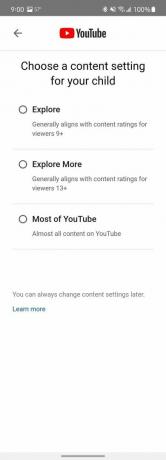
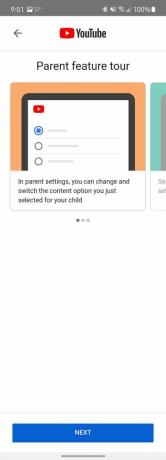 Kilde: Chris Wedel / Android Central
Kilde: Chris Wedel / Android Central Les informasjonen YouTubes personvernregler og velg FERDIG OPPSETT.
Nå, når barnet ditt logger på YouTube med kontoen du opprettet via Family Link, vil de se et utvalg av videoer basert på innstillingene dine. Du kan gå tilbake og gjøre endringer i disse innstillingene eller fjerne tilgangen når som helst ved å følge trinnene ovenfor, og i stedet for å trykke på Konfigurer YouTube i trinn 6, ser du en redigeringsknapp.
Det er verdt å huske på at YouTube prøver å gjøre sitt beste for å sikre at innholdet barnet ditt ser via den kontrollerte kontoen, er passende. Det kan være feil innimellom, og en annonse eller video kan gjøre det gjennom filtre som du helst vil at barnet ikke så. Funksjonen for kontrollerte kontoer er ny og fortsatt i en beta-fase, så forhåpentligvis bør tjenesten forbedres over tid.
YouTube har opprettet en guide for å hjelpe deg med å forberede barnet ditt til å være så trygg som mulig mens du utforsker YouTube. Det er mye utmerket innhold å finne på streamingtjenesten, men det betyr ikke at alt er trygt for barn.
Har du lyttet til denne ukens Android Central Podcast?

Hver uke gir Android Central Podcast deg de siste tekniske nyhetene, analysene og hot-takene, med kjente medvert og spesielle gjester.
- Abonner i Pocket Cast: Lyd
- Abonner i Spotify: Lyd
- Abonner i iTunes: Lyd
Vi kan tjene en provisjon for kjøp ved hjelp av linkene våre. Lære mer.
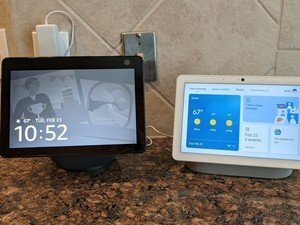
Google Assistant, Alexa, Bixby, Siri - vi vil vite hva din foretrukne AI-assistent er og hvorfor!

Facebook konkurrerer med Nintendo, Sony og Microsoft på en veldig reell måte med sin egen spillkonsoll, Oculus Quest 2, som vil utfordre ditt paradigme for hva en neste generasjons konsoll kan være.

Google er ment å bry seg om å tjene penger, fordi det er slik stor virksomhet fungerer. Alt annet - inkludert denne nye interessen for å gjøre innholdet lettere å finne på nettbrett - er bare en bivirkning.

Discovery Plus er stedet å gå for mer enn 55 000 serieepisoder fra nettverk, inkludert HGTV, Food Network, TLC og OWN. Her er en oversikt over showene som er tilgjengelige akkurat nå på streamingplattformen.
